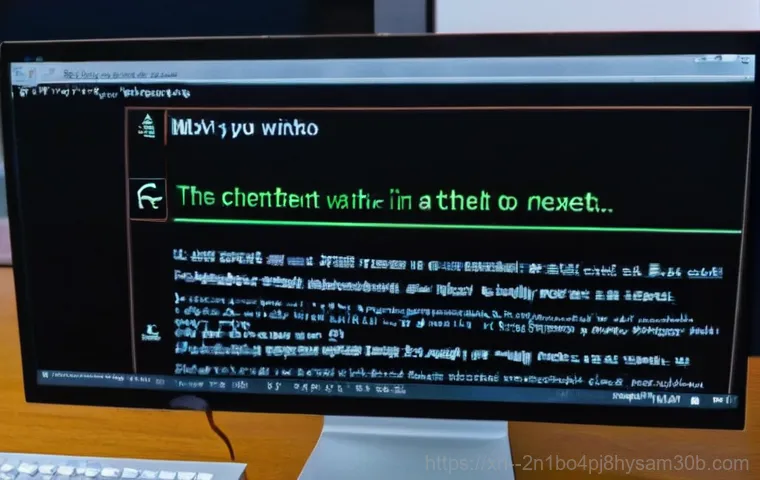컴퓨터 부팅을 멈추게 하는 섬뜩한 메시지

“A disk read error occurred”는 무슨 뜻일까요?
어느 날 평화롭게 컴퓨터 전원 버튼을 눌렀는데, 갑자기 검은 화면에 흰 글씨로 ‘A disk read error occurred. Press Ctrl+Alt+Del to restart’라는 문구가 뜬다면? 아마 저처럼 등골이 오싹해지는 경험을 하실 거예요. 이게 뭔 일인가 싶어 시키는 대로 Ctrl+Alt+Del 을 눌러 재시작해보지만, 똑같은 화면만 계속 반복될 뿐 부팅은 되지 않고 컴퓨터는 먹통이 됩니다. 정말이지 내가 소중하게 저장해 둔 자료들이 다 날아가는 건 아닌지, 아니면 컴퓨터를 새로 사야 하는 건 아닌지 온갖 걱정이 머릿속을 스쳐 지나가죠. 이 메시지는 말 그대로 ‘디스크를 읽는 데 실패했다’는 뜻인데요, 컴퓨터가 윈도우 같은 운영체제를 불러오려고 하는데, 그 운영체제가 저장된 하드디스크나 SSD에서 파일을 제대로 읽어오지 못하고 있다는 신호입니다. 그러니까 쉽게 말해, 컴퓨터가 뇌 역할을 하는 운영체제를 찾지 못하고 헤매는 상태라고 보시면 됩니다. 내가 어제까지 잘 쓰던 컴퓨터가 갑자기 왜 이러나 싶고, 정말 당황스러울 수밖에 없습니다. 특히 급하게 처리해야 할 업무가 있거나, 당장 필요한 자료가 컴퓨터 안에만 있을 때 이 오류는 정말이지 사람을 미치게 만들죠. 단순히 에러 메시지를 넘어, 컴퓨터 사용자들에게는 엄청난 스트레스와 불안감을 안겨주는 주범이라고 할 수 있습니다. 하지만 이 메시지를 만났다고 해서 무조건 최악의 상황만 떠올릴 필요는 없어요. 적절한 조치만 취한다면 충분히 해결 가능한 경우가 많으니까요.
이 오류가 왜 그리 무서운 걸까요?
이 오류가 유독 사람들을 불안하게 만드는 이유는 바로 ‘데이터 손실’이라는 최악의 시나리오와 직결될 수 있기 때문입니다. 많은 분들이 컴퓨터에 업무 자료, 소중한 사진, 중요한 문서 등 없어서는 안 될 데이터들을 저장해두실 텐데요, 이 오류가 뜨는 순간 ‘내 모든 추억과 노력이 사라지는 건 아닐까’ 하는 공포감에 휩싸이게 됩니다. 저도 비슷한 경험을 했을 때, 몇 년간 작업했던 프로젝트 파일이 눈앞에 아른거려서 밤잠을 설쳤던 기억이 생생합니다. 단순한 부팅 문제가 아니라, 하드웨어 자체의 고장일 가능성이 높다는 점에서 더욱 심각하게 받아들여지고요. 게다가, 이 메시지 하나만으로는 정확히 어떤 부분이 고장 났는지 알기 어렵기 때문에, 초보자 입장에서는 더 막막하게 느껴질 수밖에 없습니다. ‘어디서부터 손대야 할지’, ‘전문가에게 맡겨야 할지’ 고민만 깊어지죠. 어떤 분들은 포맷만이 답이라고 생각하고 섣불리 윈도우를 다시 설치하려다가 오히려 소중한 데이터를 영영 날려버리는 안타까운 상황을 만들기도 합니다. 이처럼 사용자를 당황시키고, 때로는 돌이킬 수 없는 실수를 유발할 수 있다는 점에서 ‘A disk read error occurred’는 정말 무서운 오류입니다. 하지만 너무 걱정하지 마세요. 대부분의 경우 적절한 진단과 조치만 있다면 소중한 데이터를 지키고 컴퓨터를 다시 살려낼 수 있답니다. 지금부터 그 해결책들을 하나씩 자세히 알려드릴게요.
도대체 왜 이런 오류가 나타나는 걸까요?
하드디스크 또는 SSD의 수명 문제와 고장
가장 흔한 원인 중 하나는 바로 저장 장치, 즉 하드디스크(HDD)나 SSD 자체의 문제입니다. 컴퓨터 부품도 수명이 있기 마련이잖아요? 특히 HDD는 물리적으로 움직이는 부품들이 많아 시간이 지남에 따라 노후화되고, 배드 섹터가 발생하기 쉽습니다. 배드 섹터는 데이터를 제대로 읽거나 쓸 수 없는 영역을 말하는데, 운영체제가 저장된 부분에 배드 섹터가 생기면 부팅 자체가 불가능해지는 거죠. SSD 역시 물리적 움직임은 없지만, 셀의 수명이 정해져 있어 일정 기간 사용하면 성능이 저하되거나 고장이 나기도 합니다. 실제로 오래된 컴퓨터에서 이런 오류가 자주 발생하는데, 저도 예전에 8 년 정도 된 구형 컴퓨터에서 이 오류를 겪었을 때, 결국 하드디스크를 교체하고 나서야 해결할 수 있었던 경험이 있습니다. 이렇게 저장 장치 자체가 수명을 다했거나 물리적으로 손상된 경우, 컴퓨터는 운영체제를 읽어들이지 못하고 ‘A disk read error occurred’ 메시지를 띄우게 되는 겁니다. 평소에 중요한 데이터는 주기적으로 백업해두는 습관을 들이는 것이 이런 불상사를 대비하는 가장 좋은 방법이랍니다.
잘못된 BIOS/UEFI 설정 또는 부팅 순서 문제
의외로 간단하게 해결될 수 있는 원인 중 하나가 바로 BIOS 또는 UEFI 설정 문제입니다. 컴퓨터는 부팅할 때 어떤 장치에서 운영체제를 불러올지 순서를 정해두는데, 이 순서가 잘못 설정되어 있거나, 메인보드가 저장 장치를 제대로 인식하지 못하는 경우가 종종 있습니다. 예를 들어, 운영체제가 설치된 SSD가 아니라 엉뚱한 USB 메모리나 다른 하드디스크를 먼저 읽으려고 시도하면서 오류가 발생할 수 있습니다. 저도 한 번은 친구 컴퓨터를 봐주다가 윈도우가 설치된 SSD보다 오래된 HDD가 부팅 순서 1 순위로 잡혀있어서 이 오류를 만났던 적이 있었어요. BIOS에 들어가서 부팅 순서만 바꿔주니 거짓말처럼 정상 부팅이 되더군요. 또 다른 경우로는 BIOS 설정 자체가 초기화되거나 손상되어 발생하는 문제도 있습니다. 간혹 컴퓨터를 수리하거나 부품을 교체한 후에 이런 문제가 생기기도 하는데, 이럴 때는 BIOS 설정을 다시 확인하고 기본값으로 초기화해보는 것만으로도 해결될 때가 많습니다. 사소해 보이지만, 컴퓨터가 어떤 순서로 부팅할지 알려주는 이 설정은 생각보다 중요한 역할을 한답니다.
케이블 연결 불량과 같은 물리적 접촉 문제
컴퓨터 내부의 케이블 연결 상태도 이 오류의 주요 원인이 될 수 있습니다. 하드디스크나 SSD는 전원 케이블과 데이터 케이블(SATA 케이블)을 통해 메인보드와 연결되는데, 이 케이블들이 제대로 꽂혀 있지 않거나 헐거워지면 컴퓨터가 저장 장치를 인식하지 못하게 됩니다. 저도 예전에 컴퓨터 청소를 하고 나서 이 오류가 뜬 적이 있었는데, 알고 보니 SATA 케이블이 살짝 빠져 있었던 경험이 있습니다. 케이블을 다시 꽉 꽂아주니 바로 해결되더군요. 케이블 자체가 손상되었거나 불량인 경우에도 비슷한 문제가 발생할 수 있습니다. 특히 오래된 케이블이나 저가형 케이블을 사용하고 있다면 이런 문제가 더 쉽게 발생할 수 있어요. 겉으로는 멀쩡해 보여도 내부 단선이 생겼을 수도 있고요. 컴퓨터 내부를 열어보는 것이 부담스러울 수 있지만, 전원을 완전히 끄고 케이블들을 한 번씩 뽑았다가 다시 꽉 꽂아주는 것만으로도 의외로 문제가 해결되는 경우가 많습니다. 먼지가 많이 쌓여 접촉 불량을 일으키는 경우도 있으니, 겸사겸사 내부 청소를 해주는 것도 좋은 방법입니다.
혼자서도 시도해 볼 수 있는 초기 진단과 해결책
전원 재시작, 그리고 케이블 점검부터
‘A disk read error occurred’ 메시지가 뜨면 일단 너무 당황하지 마시고, 가장 기본적인 것부터 점검해보는 게 중요합니다. 먼저, 컴퓨터 전원을 완전히 껐다가 다시 켜보는 거죠. 때로는 일시적인 오류로 인해 발생할 수도 있으니, 한 번의 재부팅으로 해결되는 경우도 간혹 있습니다. 만약 그래도 똑같은 메시지가 반복된다면, 다음으로는 컴퓨터 본체 내부의 케이블 연결 상태를 확인해야 합니다. 컴퓨터 전원을 완전히 끄고, 전원 케이블을 뽑은 다음 본체 옆면 패널을 열어보세요. 하드디스크나 SSD에 연결된 SATA 데이터 케이블과 전원 케이블이 제대로 연결되어 있는지 확인하고, 혹시 헐거워져 있다면 다시 꽉 꽂아줍니다. 육안으로 보기에 케이블이 꺾여 있거나 손상된 부분이 없는지도 확인해주세요. 가끔 오래된 케이블은 내부 단선이 있을 수 있으니, 여유가 있다면 다른 케이블로 교체해보는 것도 좋은 방법입니다. 이 과정은 생각보다 간단하고, 많은 경우 이 단계에서 문제가 해결되기도 하니 꼭 시도해보시길 권합니다. 겁먹지 마시고 차분하게 따라해보세요.
BIOS/UEFI 설정 확인 및 부팅 순서 조정
케이블 점검 후에도 문제가 해결되지 않는다면, 이제 BIOS/UEFI 설정으로 들어가 볼 차례입니다. 컴퓨터를 켜자마자 Delete, F2, F10, F12 등 각 제조사마다 다른 키를 연타해서 BIOS/UEFI 설정 화면으로 진입합니다. 보통 부팅 화면 하단에 어떤 키를 눌러야 하는지 안내 문구가 뜨니 잘 살펴보세요. BIOS 화면에 진입했다면 ‘Boot Order’ 또는 ‘Boot Priority’와 같은 메뉴를 찾아서 운영체제가 설치된 하드디스크나 SSD가 최우선 부팅 장치로 설정되어 있는지 확인합니다. 만약 다른 장치가 먼저 설정되어 있다면, 운영체제가 설치된 저장 장치를 1 순위로 변경해주세요. 또한, 저장 장치가 BIOS에서 제대로 인식되고 있는지도 확인해야 합니다. 만약 저장 장치 목록에 하드디스크나 SSD가 보이지 않는다면, 이는 케이블 문제이거나 저장 장치 자체의 고장일 가능성이 높습니다. BIOS 설정을 변경한 후에는 반드시 ‘Save and Exit’를 선택하여 변경 사항을 저장하고 재부팅해야 합니다. 이 과정이 다소 복잡하게 느껴질 수도 있지만, 차근차근 따라 하면 충분히 해낼 수 있습니다.
메모리(RAM)와 그래픽카드 등 다른 하드웨어 점검
‘A disk read error occurred’ 메시지가 항상 저장 장치 문제만을 의미하는 것은 아닙니다. 드물지만 메모리(RAM)나 그래픽카드 등 다른 하드웨어의 오작동이 간접적으로 이 오류를 유발하기도 합니다. 컴퓨터가 부팅되는 과정에서 RAM에 운영체제 정보를 임시로 올리는데, RAM에 문제가 있다면 이 과정에서 오류가 발생할 수 있습니다. 그래서 컴퓨터 전원을 끄고, 본체 옆면 패널을 열어 RAM을 메인보드 슬롯에서 뽑았다가 지우개 등으로 접촉 부분을 깨끗하게 닦아준 후 다시 꽂아주는 ‘램 재장착’을 시도해 볼 수 있습니다. 만약 RAM 슬롯이 여러 개라면 다른 슬롯에 꽂아보거나, RAM이 2 개 이상이라면 하나씩만 꽂아서 테스트해보는 것도 좋은 방법입니다. 또한, 그래픽카드를 포함한 다른 확장 카드들이 제대로 장착되어 있는지, 혹시 헐거워진 부분은 없는지 육안으로 확인하고 다시 한번 꽉 꽂아주는 것도 도움이 될 수 있습니다. 모든 하드웨어가 안정적으로 연결되어 있어야 컴퓨터가 문제없이 부팅될 수 있다는 점을 기억해주세요. 이러한 점검은 마치 컴퓨터의 건강 검진과도 같습니다.
BIOS/UEFI 설정 점검, 놓치지 말아야 할 부분
부팅 순서와 SATA 컨트롤러 모드 설정
BIOS/UEFI 설정은 컴퓨터가 운영체제를 어떻게 불러올지 지시하는 중요한 부분입니다. 이 오류가 발생했을 때 가장 먼저 확인해야 할 것은 바로 부팅 순서입니다. ‘Boot Order’ 또는 ‘Boot Priority’ 메뉴에서 운영체제가 설치된 SSD나 하드디스크가 최우선으로 설정되어 있는지 확인해주세요. 만약 USB나 CD/DVD 드라이브가 1 순위로 되어 있다면, 이를 운영체제 드라이브로 변경해야 합니다. 저도 가끔 USB에 윈도우 설치 파일을 넣어두고 깜빡하고 꽂아둔 채로 부팅했다가 이 오류를 만난 적이 있거든요. 또한, ‘SATA Configuration’ 또는 ‘SATA Mode’ 설정도 중요한데요, 보통 ‘AHCI’ 모드로 설정되어 있어야 합니다. 이 모드가 ‘IDE’나 ‘RAID’ 등으로 잘못 설정되어 있으면 저장 장치를 제대로 인식하지 못하고 오류를 뿜어낼 수 있습니다. 특히 윈도우를 다시 설치했거나, 메인보드를 교체한 후에 이 설정이 초기화되어 문제가 발생하는 경우가 많으니 꼭 확인해보세요.
저장 장치 인식 여부와 CMOS 배터리

BIOS/UEFI 설정 화면에서 ‘Main’ 또는 ‘Storage Configuration’ 같은 메뉴를 살펴보면 현재 컴퓨터에 연결된 저장 장치 목록을 확인할 수 있습니다. 이곳에 운영체제가 설치된 SSD나 하드디스크의 모델명이 정확히 표시되어야 합니다. 만약 내 저장 장치가 목록에 아예 나타나지 않는다면, 메인보드가 저장 장치를 인식하지 못하고 있다는 뜻으로, 이는 케이블 불량이거나 저장 장치 자체의 심각한 고장일 가능성이 높습니다. 이럴 경우엔 전문가의 도움을 받는 것이 좋습니다. 또 한 가지 의외의 원인으로는 ‘CMOS 배터리’ 방전이 있습니다. 메인보드에 장착된 작은 동전 모양의 배터리인데, 이 배터리가 수명을 다하면 BIOS 설정이 초기화되면서 부팅 순서나 SATA 모드 등이 원래대로 돌아가지 않아 오류를 유발할 수 있습니다. 컴퓨터를 오래 사용했다면 CMOS 배터리 교체를 고려해볼 필요도 있습니다. 이 작은 배터리 하나가 컴퓨터 부팅에 큰 영향을 줄 수 있다니, 참 신기하죠?
물리적 문제 진단: 케이블과 하드웨어 점검
SATA 케이블 및 전원 케이블 확인
컴퓨터 내부를 살펴보는 것은 많은 분들에게 다소 어렵고 부담스러운 일일 수 있지만, ‘A disk read error occurred’ 오류 해결에 있어서는 매우 중요한 단계입니다. 가장 먼저 확인해야 할 것은 하드디스크나 SSD에 연결된 SATA 케이블과 전원 케이블입니다. 컴퓨터 전원을 완전히 끄고, 본체 옆면 패널을 조심스럽게 열어보세요. 저장 장치에 연결된 얇은 데이터 케이블(SATA 케이블)과 두꺼운 전원 케이블이 모두 단단히 꽂혀 있는지 확인합니다. 가끔 컴퓨터를 옮기거나, 청소하다가 케이블이 살짝 헐거워지는 경우가 있습니다. 저도 이사를 한 후에 이런 오류가 발생해서 식겁했는데, 알고 보니 케이블이 살짝 빠져있었더군요. 케이블을 완전히 분리했다가 먼지를 털어내고 다시 꾹 눌러서 정확하게 연결해주는 것만으로도 문제가 해결되는 경우가 정말 많습니다. 만약 케이블이 눈으로 보기에도 꺾이거나 손상된 것 같다면, 새로운 SATA 케이블로 교체해보는 것을 강력히 추천합니다. 케이블 불량은 생각보다 흔한 원인이랍니다.
저장 장치의 물리적 손상 및 교체 고려
만약 케이블을 재장착하고 BIOS 설정을 확인해도 문제가 해결되지 않는다면, 이제 저장 장치 자체의 물리적인 고장을 의심해봐야 합니다. 특히 하드디스크(HDD)의 경우, 전원을 켰을 때 ‘딸깍딸깍’하는 소리가 나거나, ‘긁는 듯한’ 소음이 들린다면 디스크 헤드가 손상되었을 가능성이 매우 높습니다. 이런 소음은 HDD의 물리적 고장을 알리는 경고음이므로, 즉시 전원을 끄고 더 이상 작동시키지 않는 것이 중요합니다. 계속 시도하다가는 소중한 데이터마저 영영 복구하기 어려워질 수 있습니다. SSD의 경우 물리적 소음은 없지만, 갑자기 인식되지 않거나 속도가 현저히 느려지는 등의 증상을 보일 수 있습니다. 만약 저장 장치 고장이 확실하다면, 더 이상 미루지 말고 새로운 SSD나 하드디스크로 교체하는 것을 고려해야 합니다. 특히 시스템 드라이브라면 SSD로 교체하는 것이 전반적인 컴퓨터 속도 향상에도 큰 도움이 될 것입니다. 오래된 하드디스크는 언제든 문제가 생길 수 있으니, 중요한 데이터는 항상 이중으로 백업해두는 습관을 들이는 게 좋겠죠.
| 문제 유형 | 가능성 있는 원인 | 자가 해결 방법 | 전문가 도움이 필요한 경우 |
|---|---|---|---|
| 부팅 오류 메시지 반복 | 하드디스크/SSD 불량, 케이블 문제, BIOS 설정 오류 | 케이블 재연결, BIOS 부팅 순서 확인, RAM 재장착 | 저장 장치 고장 진단, 복구 불가능한 배드 섹터, 메인보드 문제 |
| 컴퓨터 소음 발생 후 오류 | 하드디스크 물리적 손상 (헤드 손상 등) | 즉시 전원 끄고 추가 작동 금지 | 데이터 복구 전문업체 의뢰 |
| BIOS에서 저장 장치 미인식 | 케이블 불량, 저장 장치 고장, 메인보드 SATA 포트 불량 | 케이블 교체, 다른 SATA 포트 사용 | 저장 장치 또는 메인보드 교체 |
| 컴퓨터 전원 버튼을 눌러도 반응 없음 | 파워서플라이 불량, 메인보드 고장, 전원 버튼 불량 | 전원 케이블 확인, 멀티탭 점검 | 파워서플라이 또는 메인보드 교체 |
최후의 수단, 운영체제 재설치와 데이터 복구
윈도우 재설치 전에 데이터 백업이 필수!
앞서 설명드린 모든 방법을 시도했는데도 ‘A disk read error occurred’ 오류가 해결되지 않는다면, 마지막으로 운영체제(윈도우) 재설치를 고려해볼 수 있습니다. 하지만 여기서 정말 중요한 점은, 윈도우를 재설치하기 전에 반드시 내 소중한 데이터를 백업해야 한다는 것입니다. 윈도우 재설치는 기존 드라이브를 포맷하는 과정을 포함하기 때문에, 백업 없이는 모든 데이터가 영구적으로 삭제될 수 있습니다. 만약 컴퓨터가 부팅되지 않아 직접 백업할 수 없다면, 전문가의 도움을 받아 데이터를 먼저 복구하는 것이 현명합니다. 저도 급하다고 포맷부터 했다가 가족 사진을 다 날릴 뻔했던 아찔한 경험이 있습니다. 다행히 복구 프로그램을 통해 일부를 건지긴 했지만, 그 이후로는 무슨 일이 있어도 백업을 최우선으로 생각하게 되었죠. 외장하드나 USB 메모리, 클라우드 서비스를 활용하여 중요한 자료는 항상 여러 곳에 저장해두는 습관을 들이는 것이 좋습니다. 운영체제는 언제든지 다시 설치할 수 있지만, 데이터는 한 번 날아가면 되돌릴 수 없다는 사실을 명심해야 합니다.
윈도우 재설치 방법과 주의사항
데이터 백업을 마쳤다면, 이제 윈도우 재설치를 진행할 수 있습니다. 윈도우 설치 미디어(USB 또는 DVD)를 준비하고, BIOS/UEFI에서 부팅 순서를 설치 미디어가 1 순위가 되도록 변경합니다. 그리고 설치 과정을 따라 윈도우를 다시 설치하면 됩니다. 이 과정에서 기존 운영체제가 설치된 드라이브를 포맷하게 되는데, 이때 주의할 점은 다른 드라이브의 데이터까지 지워지지 않도록 올바른 드라이브를 선택해야 한다는 것입니다. 드라이브 문자와 용량을 잘 확인하여 실수로 다른 드라이브를 포맷하는 일이 없도록 조심해야 합니다. 윈도우 재설치는 대부분의 소프트웨어적인 오류를 해결할 수 있는 강력한 방법이지만, 동시에 컴퓨터를 처음 상태로 되돌리는 작업이므로 신중하게 접근해야 합니다. 만약 재설치 후에도 동일한 오류가 발생한다면, 이는 소프트웨어 문제가 아닌 저장 장치 자체의 물리적인 고장이거나 메인보드와 같은 다른 하드웨어의 문제일 가능성이 매우 높습니다. 이럴 때는 더 이상 혼자서 해결하려고 하기보다는 전문 수리업체에 맡겨 정확한 진단을 받아보는 것이 시간과 비용을 절약하는 길입니다.
SSD 교체, 새로운 시작을 위한 현명한 선택
오래된 하드디스크 대신 SSD로 업그레이드
만약 이번 ‘A disk read error occurred’ 오류의 원인이 노후화된 하드디스크(HDD) 때문으로 밝혀졌다면, 이참에 SSD로 교체하는 것을 적극적으로 추천합니다. 솔직히 말해서, 요즘 시대에 HDD를 시스템 드라이브로 사용하고 있다면 컴퓨터 성능을 제대로 활용하지 못하고 있는 것과 다름없다고 생각합니다. 저도 오래된 노트북에 HDD가 장착되어 있었는데, 부팅 속도도 느리고 프로그램 실행도 답답해서 스트레스가 이만저만이 아니었거든요. 하지만 SSD로 교체하고 나서는 거짓말처럼 컴퓨터가 빨라져서 마치 새 컴퓨터를 산 것 같은 기분이 들었습니다. HDD에 비해 SSD는 훨씬 빠르고, 물리적 움직임이 없어 소음도 없으며, 전력 소모도 적고, 충격에도 강하다는 엄청난 장점들을 가지고 있습니다. 단순히 오류를 해결하는 것을 넘어, 컴퓨터의 전반적인 성능을 대폭 향상시키는 현명한 선택이 될 것입니다. 물론 처음에는 교체 비용이 부담스러울 수 있지만, 장기적으로 보면 생산성 향상과 스트레스 감소를 생각하면 충분히 투자할 가치가 있습니다.
SSD 교체 시 고려할 점과 설치 팁
SSD로 교체를 결정했다면, 몇 가지 고려해야 할 점들이 있습니다. 첫째, 어떤 용량의 SSD를 선택할 것인가입니다. 요즘은 250GB, 500GB, 1TB 등 다양한 용량의 SSD가 출시되고 있으니, 자신의 사용 패턴에 맞춰 적절한 용량을 선택하는 것이 좋습니다. 운영체제와 필수 프로그램만 설치한다면 250GB도 괜찮지만, 게임이나 대용량 프로그램을 많이 사용한다면 500GB 이상을 추천합니다. 둘째, 어떤 인터페이스의 SSD를 사용할 것인가입니다. SATA 방식과 NVMe 방식이 있는데, NVMe 가 훨씬 빠르지만 메인보드가 NVMe 를 지원해야 합니다. 구형 컴퓨터라면 SATA 방식의 SSD를 선택하는 것이 일반적입니다. SSD 교체는 생각보다 어렵지 않습니다. 기존 하드디스크를 제거하고 그 자리에 SSD를 장착한 후, SATA 케이블과 전원 케이블을 연결해주면 됩니다. 그리고 윈도우를 새로 설치하거나, 기존 운영체제를 SSD로 마이그레이션하는 작업을 거치면 됩니다. 만약 직접 교체하는 것이 부담스럽다면, 가까운 컴퓨터 수리점에 의뢰하는 것도 좋은 방법입니다. 새로운 SSD와 함께 빠르고 쾌적한 컴퓨터 환경을 경험해보시길 바랍니다!
글을 마치며
여러분, ‘A disk read error occurred’ 메시지를 마주했을 때 얼마나 당황스럽고 불안했을지 저도 충분히 공감합니다. 컴퓨터는 이제 우리 삶에서 떼려야 뗄 수 없는 존재가 되었고, 그 안에 담긴 소중한 데이터는 때론 돈으로도 환산할 수 없는 가치를 지니니까요. 하지만 오늘 제가 알려드린 정보들을 통해 이 섬뜩한 메시지가 더 이상 무섭지 않게 느껴지셨기를 바랍니다. 중요한 건, 이 오류가 나타났다고 해서 무조건 절망할 필요는 없다는 거예요. 차근차근 원인을 파악하고, 기본적인 자가 진단부터 시작해서 해결책을 찾아 나간다면 충분히 극복할 수 있는 문제랍니다. 물론, 때로는 전문가의 손길이 필요할 때도 있지만, 그 전에 우리가 할 수 있는 일들이 생각보다 많다는 것을 기억해주세요. 무엇보다 소중한 데이터를 잃지 않도록 평소에 꾸준히 백업하는 습관을 들이는 것이 가장 현명한 예방책이라는 점을 다시 한번 강조하고 싶어요. 부디 이 글이 여러분의 컴퓨터 문제를 해결하고, 다시 활기찬 디지털 라이프를 즐기는 데 작은 보탬이 되었기를 진심으로 바랍니다.
알아두면 쓸모 있는 정보
1. 컴퓨터 오류 메시지는 대부분 그 안에 해결의 실마리를 담고 있습니다. 무작정 무서워하기보다는 메시지의 의미를 이해하려고 노력하면 문제 해결에 큰 도움이 됩니다.
2. 중요한 데이터는 항상 ‘이중 백업’하는 습관을 들이세요. 외장하드, 클라우드 서비스 등 다양한 방법을 활용하여 만일의 사태에 대비하는 것이 가장 안전합니다.
3. 컴퓨터 내부 청소는 생각보다 중요합니다. 먼지는 과열의 원인이 되고, 심하면 부품 접촉 불량을 일으켜 다양한 오류를 유발할 수 있으니 주기적으로 청소해주세요.
4. SSD는 단순한 업그레이드를 넘어 컴퓨터의 전반적인 체감 성능을 드라마틱하게 향상시켜줍니다. 만약 아직 HDD를 사용하고 있다면, SSD로의 교체를 진지하게 고려해보세요. 삶의 질이 달라질 거예요!
5. 혼자서 해결하기 어려운 문제는 주저하지 말고 전문가의 도움을 받으세요. 어설픈 시도는 오히려 상황을 악화시키거나 소중한 데이터를 잃게 할 수 있으니, 현명한 판단이 중요합니다.
중요 사항 정리
‘A disk read error occurred’ 오류는 대부분 저장 장치(HDD/SSD) 문제, 케이블 연결 불량, 또는 BIOS/UEFI 설정 오류에서 비롯됩니다. 문제를 해결하기 위해서는 당황하지 말고 전원 재시작, 케이블 재연결, BIOS 부팅 순서 확인 등 기본적인 자가 진단부터 시작하는 것이 중요합니다. 특히 중요한 데이터는 오류 발생 전에 주기적으로 백업하여 데이터 손실을 예방해야 합니다. 만약 자가 해결이 어렵거나 저장 장치의 물리적 고장이 의심된다면, 더 이상의 시도를 멈추고 전문가에게 진단을 의뢰하는 것이 현명합니다. 이참에 노후된 HDD를 빠른 SSD로 교체하는 것은 컴퓨터 성능 향상에도 큰 도움이 되는 현명한 선택이 될 수 있습니다.
자주 묻는 질문 (FAQ) 📖
질문: “A disk read error occurred” 메시지가 뜨는데, 대체 무슨 뜻인가요? 갑자기 왜 이런 오류가 뜨는 거죠?
답변: 아, 정말 등골이 오싹해지는 메시지죠! 저도 예전에 비슷한 경험을 했을 때 너무 당황했었어요. 이 메시지는 말 그대로 컴퓨터가 하드디스크나 SSD 같은 저장 장치에서 정보를 제대로 읽어오지 못하고 있다는 뜻이에요.
“A disk read error occurred Press Ctrl+Alt+Del to restart” 이 문구를 보면 ‘디스크 읽기 오류가 발생했으니, Ctrl+Alt+Del 을 눌러 재시작하세요’라고 하는데요. 안타깝게도 재시작을 해도 같은 화면만 계속 뜨는 경우가 대부분이죠.
왜 이런 오류가 갑자기 뜨냐고요? 주로 컴퓨터의 저장 장치(하드디스크, SSD) 자체에 문제가 생겼을 때 발생해요. 오래 사용해서 노후화되거나 물리적인 충격 등으로 손상되었을 가능성이 가장 크죠.
그 외에도 BIOS 설정이 꼬였거나, 윈도우 부팅 관련 파일이 손상되었을 때도 이런 현상이 나타날 수 있답니다. 마치 책을 읽으려는데 책장이 찢어져서 다음 페이지를 못 넘기는 상황과 비슷하다고 보시면 이해하기 쉬울 거예요.
질문: 컴퓨터 부팅이 안 되고 계속 “A disk read error occurred” 메시지만 뜨는데, 당장 뭘 해봐야 할까요?
답변: 갑자기 이런 화면이 뜨면 정말 패닉이 올 수 있죠. 저도 그랬으니까요! 하지만 너무 걱정부터 하지 마세요.
일단 가장 먼저 해볼 수 있는 몇 가지가 있어요. 첫째, 컴퓨터 전원을 완전히 껐다가 몇 분 뒤에 다시 켜보세요. 아주 가끔 일시적인 오류일 수도 있거든요.
둘째, 그래도 안 된다면, 컴퓨터 본체를 열어 하드디스크나 SSD에 연결된 전원 케이블과 데이터 케이블이 잘 꽂혀 있는지 확인해보세요. 헐겁게 연결되어 있다면 다시 단단히 꽂아주는 것만으로도 해결되는 경우가 의외로 많답니다. 이건 제가 직접 케이블 문제로 고생해봐서 아는데, 별거 아닌 것 같아도 중요하더라고요.
셋째, BIOS(또는 UEFI) 설정에 들어가서 부팅 순서가 올바르게 설정되어 있는지 확인해 볼 수 있어요. 가끔 업데이트나 다른 설정 변경으로 부팅 장치가 바뀌어버리는 경우가 있거든요. 이 세 가지가 가장 기본적이면서도 직접 시도해볼 수 있는 방법이에요.
하지만 만약 이런 방법으로도 해결이 안 된다면, 저장 장치 자체의 고장일 가능성이 높으니 전문가의 도움을 받는 게 현명합니다.
질문: 이 오류 때문에 혹시 제 소중한 파일들이 다 날아갈 수도 있나요? 데이터 복구는 가능한가요?
답변: 많은 분들이 이 오류를 보면 가장 먼저 ‘내 사진, 문서, 게임 세이브 파일 다 날아가는 거 아냐?’ 하고 걱정하시죠. 저도 그랬어요! 정말 중요한 자료들이 들어있을 테니까요.
다행히 “A disk read error occurred” 오류가 떴다고 해서 무조건 데이터가 영구적으로 사라지는 건 아니에요. 저장 장치에 물리적인 손상이 심하지 않다면 데이터 복구 전문 업체를 통해 소중한 자료들을 되찾을 수 있는 가능성이 매우 높답니다. 물론 비용이 발생하겠지만, 돈으로 살 수 없는 추억이나 중요한 업무 자료라면 충분히 고려해볼 만하죠.
중요한 건 오류가 발생했을 때 더 이상 저장 장치를 건드리지 않고 전문가에게 바로 의뢰하는 거예요. 자칫 잘못하면 데이터 손상을 더 악화시킬 수 있거든요. 그러니까 만약 이 오류를 만나셨고, 안에 중요한 데이터가 있다면 혼자서 이리저리 시도하기보다는 바로 컴퓨터 수리점이나 데이터 복구 업체에 상담해보시는 걸 강력히 추천드려요.
내 자료는 소중하니까요!